Zoomは、マイクからの入力が「雑音だけ」と判定すると、自動的に無音化しています。うるさくならない反面、発言が途切れてしまうことがあります。
もし、自分の音声がとぎれとぎれになっていると言われる場合は、「ノイズ抑制」を無効にすると解消されるかもしれません。
Zoomアプリのミーティング設定から、「オリジナルオーディオを使用」を有効にします。
1. Zoomは発言者を認識している
Zoomには、発言者を認識して強調する機能があります。
スピーカービューでは、大きく表示される発言者は自動で切り替わり、
ギャラリービューでは、発言者に緑の枠がついています。
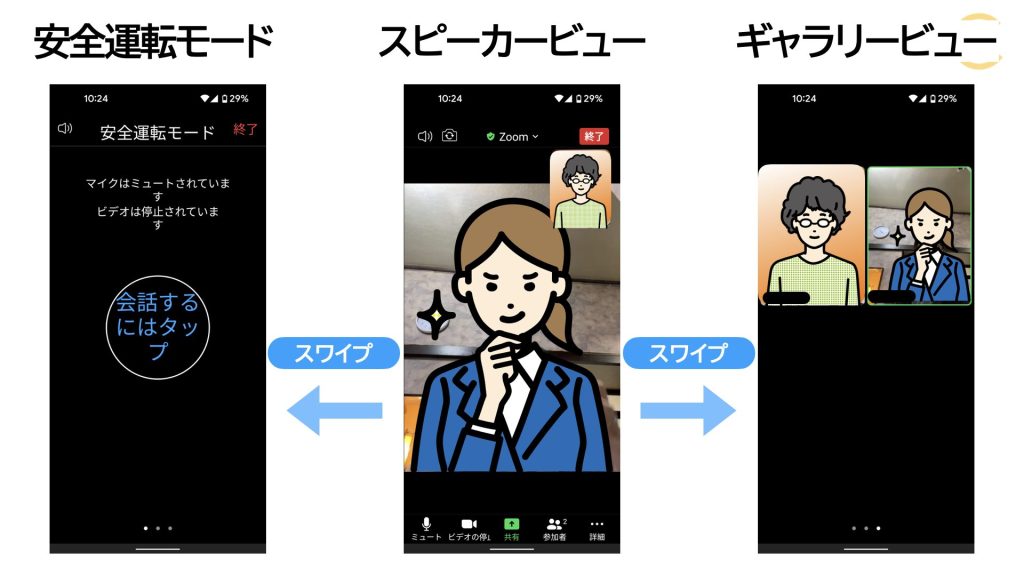
誰が発言しているのか、視覚的にもわかりやすいように、Zoomがアシストしています。
2. Zoomは雑音を認識している
Zoomミーティングに参加していると、相手のマイクの音が常にオンではないことに気づきます。例えば、相手がカフェなどから参加していると、背後で流れる音楽がとぎれとぎれになるからです。
これは、Zoomの「ノイズ抑制」機能です。実は、ミーティング中のマイク入力は、自動で付いたり消したり 切り替わっています。
Zoomは マイク入力を「雑音」と判定すると、無音化します。反面、聞き取りにくい声は雑音と判定され、途切れてしまうことになるのです。
もし、音声がとぎれとぎれになってしまう場合は、ノイズ抑制を無効にすると解消されるかもしれません。
ノイズ抑制は無効にすることもできます。ミーティングの設定で「オリジナルオーディオを使用」を有効にします。

オリジナルオーディオを使用
これにより、ミーティングでオリジナルサウンドを有効または無効にできます。オリジナルサウンドではノイズ抑制が無効になります。
3. Zoomで発言をわかりやすくする2つの工夫
このことから、Zoomに参加する上で注意すべき点が2つわかります。
1つは、なるべく背景音のない状態で参加することです。背景音が常にマイクに入力されていると、Zoomでは適切にマイクオフできません。
もう1つは、少しゆっくり話すことです。Zoomアプリが「発言中」と認識するには、少し時間がかかります。相手の後に早口でしゃべると、最初に話した音声が送られていない可能性があります。
こちらもどうぞ
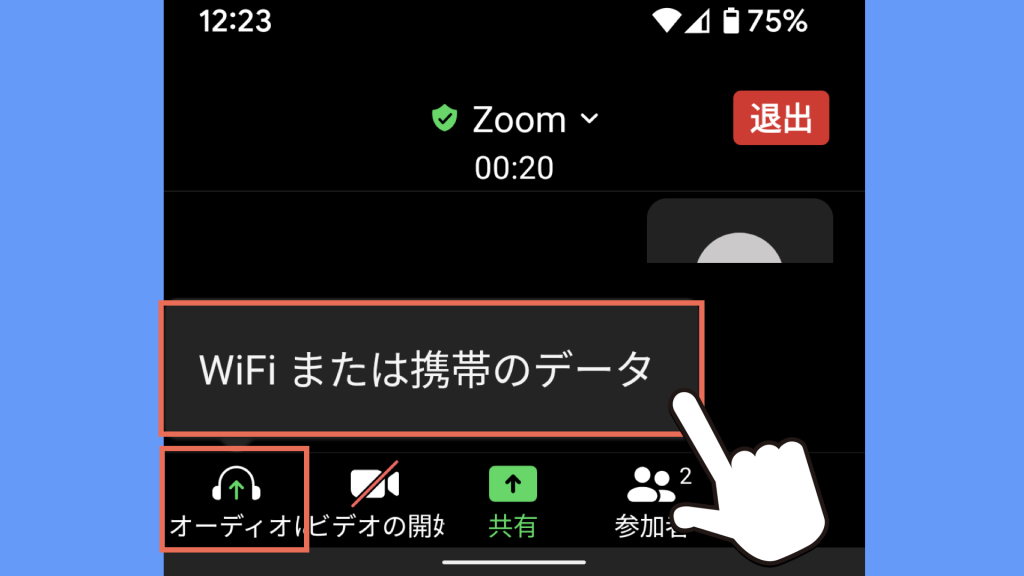
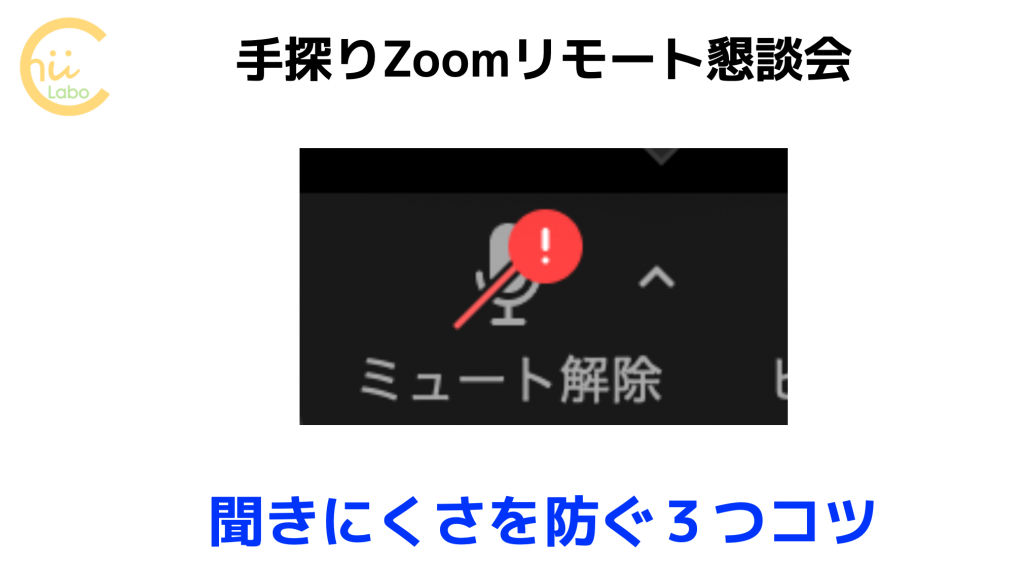


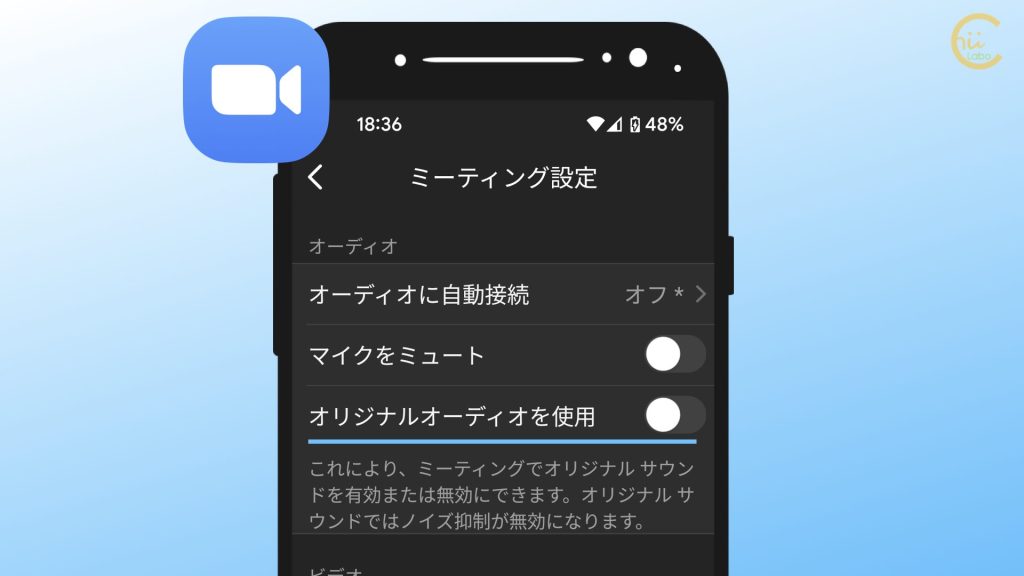
![[LINE]家族や親友とのトークを探しやすくしたい【ピン留め】](https://chiilabo.com/wp-content/uploads/2022/04/image-6-10-1024x576.jpg)
